在使用xp系统的过程中,大家很容易因为软件程序不兼容而引起死机和卡机。如果当电脑出现死机和无法运行的时候,我们大部分情况下都会选择重装系统修复,对此,电脑怎么重装系统xp呢?下面,小编就把xp系统安装版下载安装教程分享给大家。
工具/原料:
品牌型号:联想小新经典版300
软件版本:口袋装机一键重装系统2020+1个8g以上的空白u盘
方法/步骤:
1、xp系统安装版下载后怎么安装呢?先我们在电脑安装好口袋装机一键重装系统工具打开,然后选择原版xp系统,可以点击安装此系统。
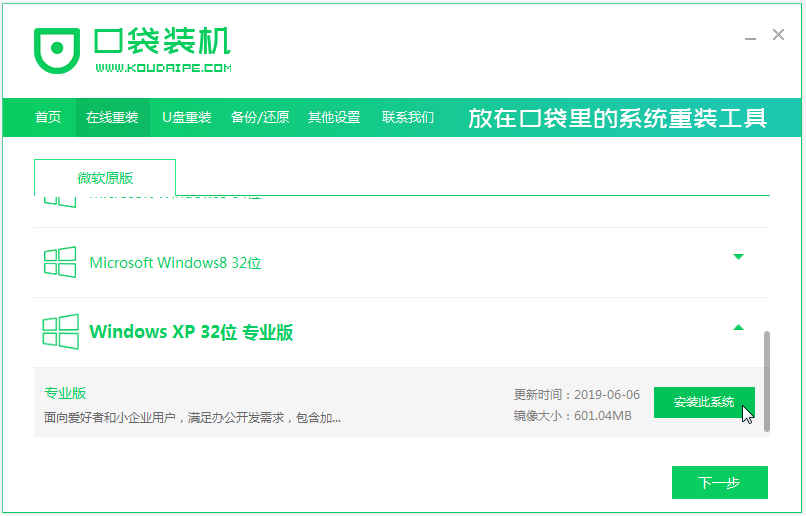
2、在这期间软件自动下载系统镜像文件资料并部署环境,然后完成后自动重启电脑。
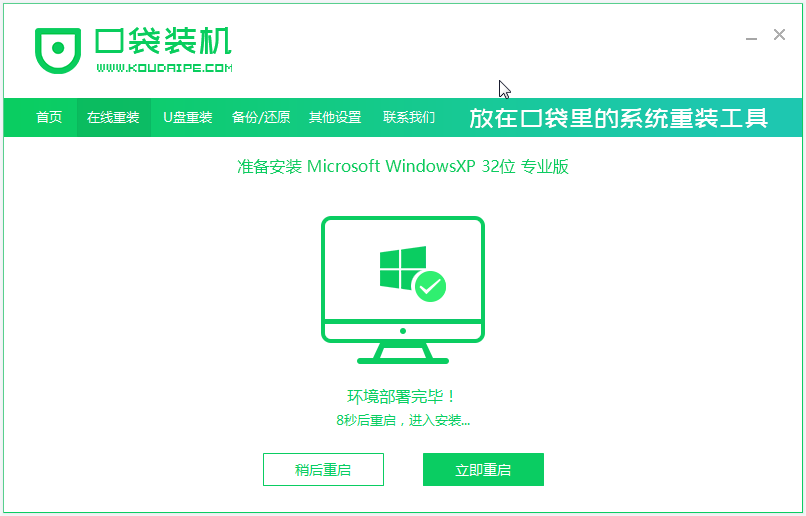
3、在电脑重启后我们进入了开机选项界面,可以选择koudai-pe系统进入。
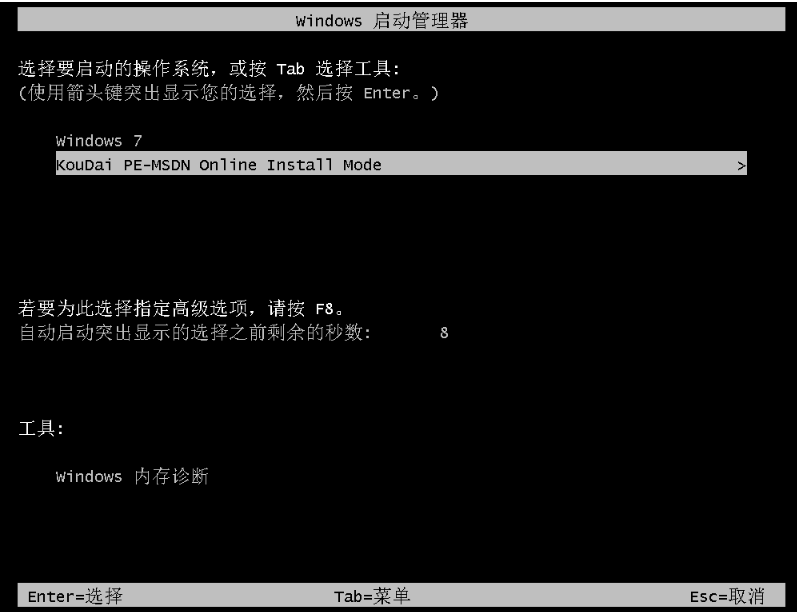
4、在pe系统内,电脑口袋装机工具就会自动安装xp系统,安装完成后我们重启。
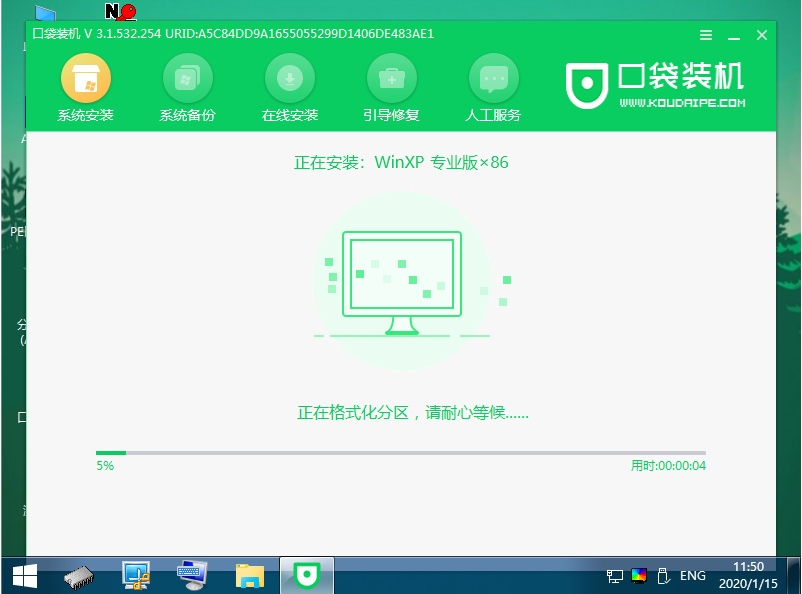
5、在这期间可能会多次重启电脑,进入到新的xp桌面即安装成功。

方法二:借助工具制作u盘重装xp系统(适合电脑不能进系统的情况)
1、在能联网的电脑上安装好口袋装机一键重装系统工具打开,然后插入一个8g以上的空白u盘,就进入u盘重装系统模式。
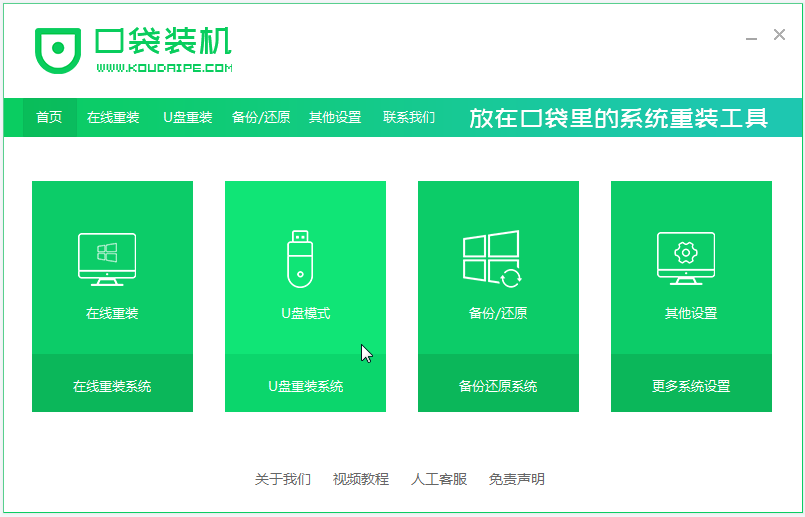
2、我们选择原版xp系统,就可以点击开始制作。
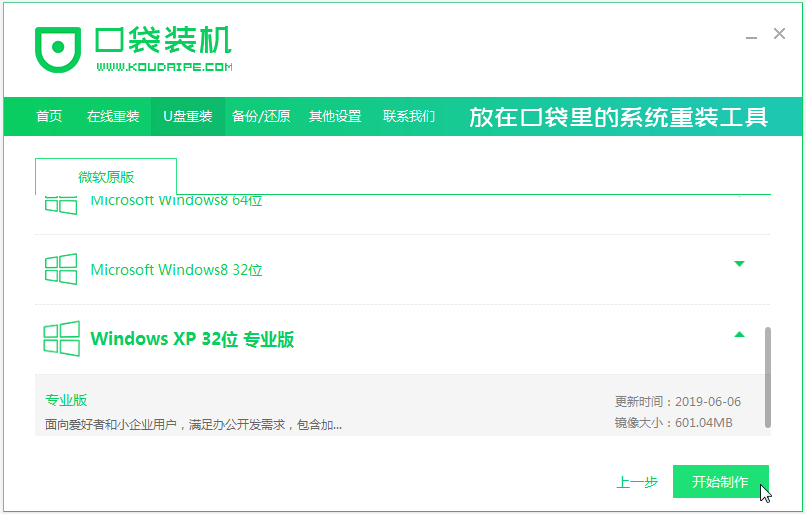
3、在我们等待制作u盘启动盘成功后,预览需要安装的电脑主板的启动热键,然后再拔除u盘退出。
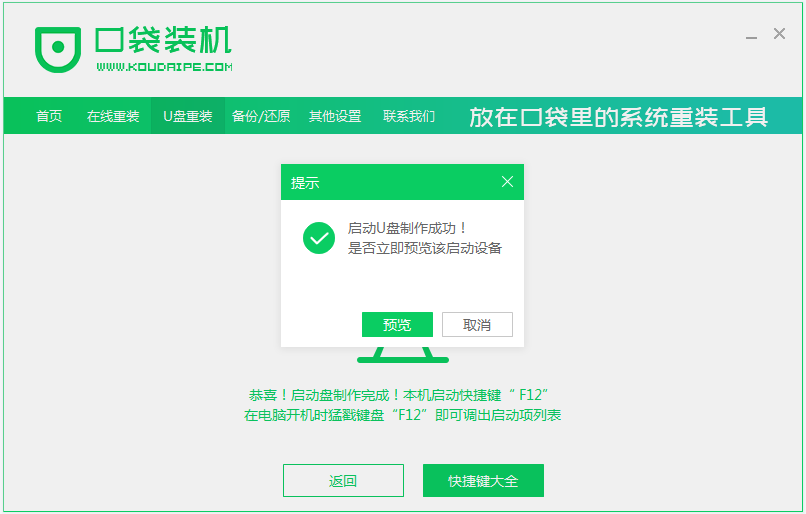
4、插入启动盘进电脑,我们开机不断按启动热键进启动界面,然后选择u盘启动项进入到pe选择界面,可以选择第一项pe系统进入。
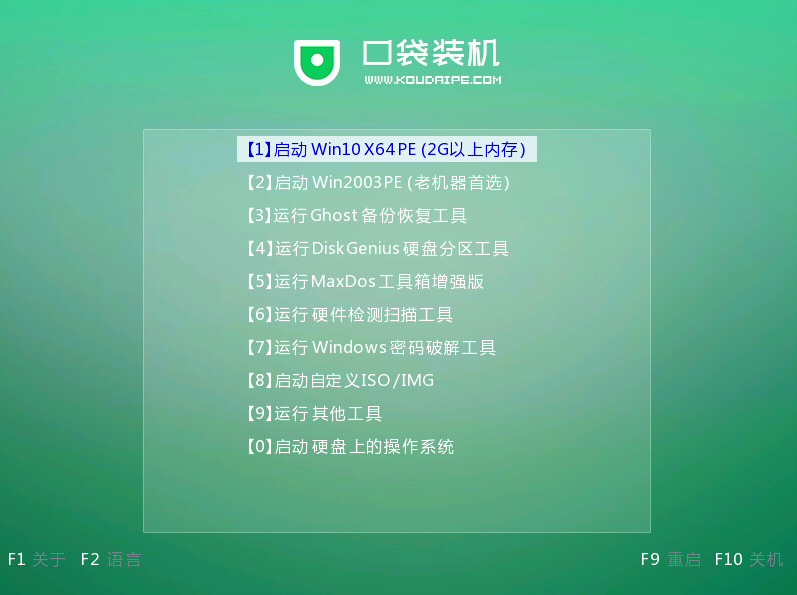
5、在打开口袋装机工具,可以选择xp系统点击安装到系统盘c盘。
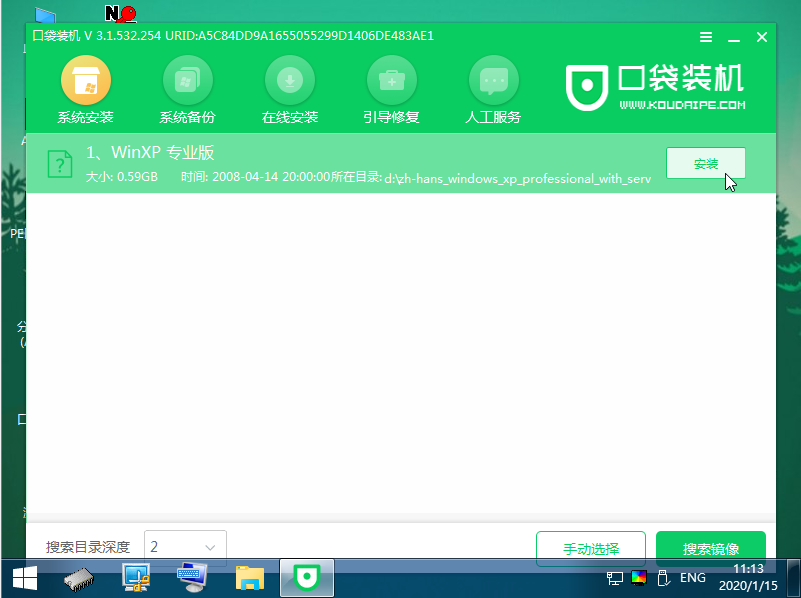
6、在等待安装完成后,我们拔掉u盘重启电脑。
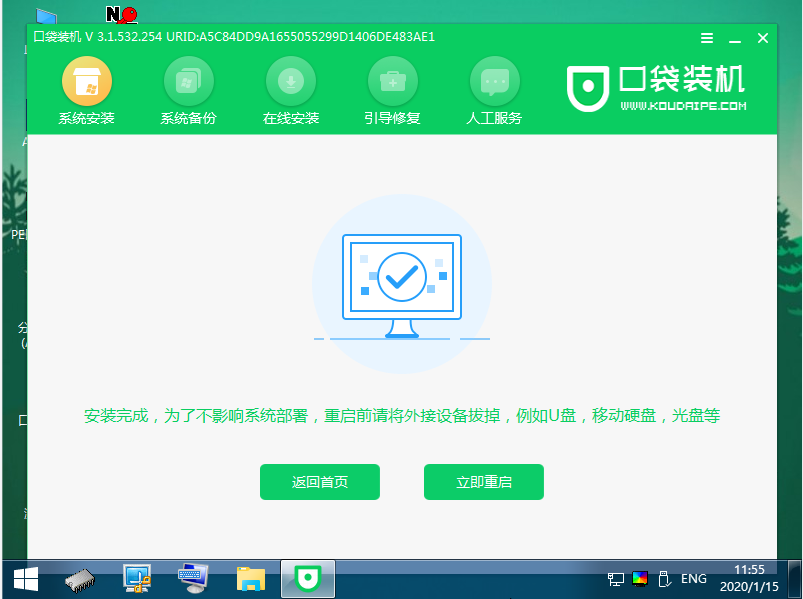
7、最终电脑进入到xp系统桌面即安装成功。

总结:
以上便是我给大家xp系统安装版下载安装教程,现在不管电脑能否进系统的情况下,大家都可以借助口袋装机工具在线重装系统或者制作u盘重装系统。如果有需要的用户可根据电脑情况选择安装即可。























暂无评论内容